1、为什么选岩石人作为破碎的对象呢?因为感觉岩石容易碎……先把人物扣出来(至于怎么抠图,这就不再细说了,因为本吧教抠图的教程实在是很多了,如果不想自己抠图,你只要打开我上存的素材图片,然后打开路径面板,直接用我画好的路径载入选区,然后按ctrl + j就能抠出人物了),然后处理好背景图,像下图这样。先用仿制图章把石头人站的地方修补好,像下图这样,阴影细节什么的就随意啦(因为只是教怎么把它搞碎的……)
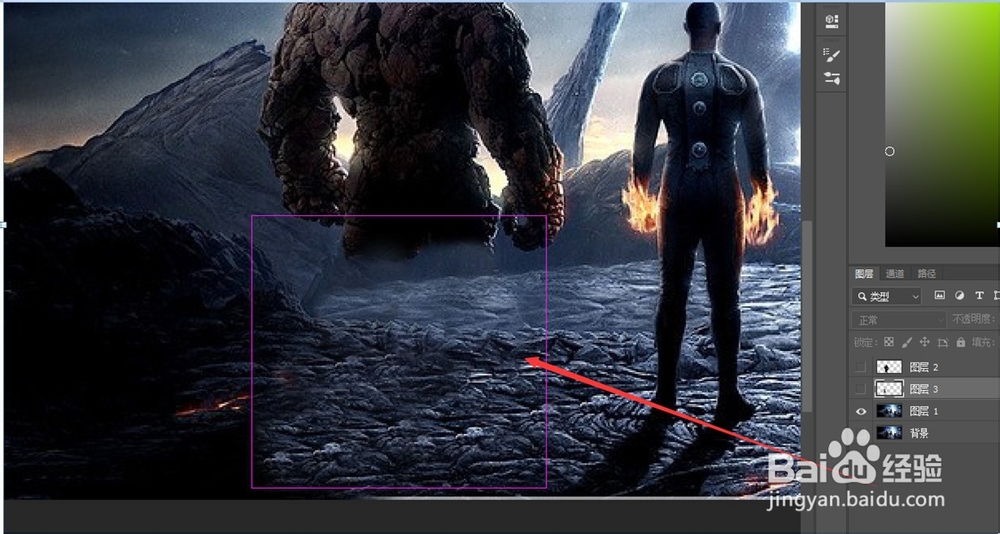
2、从右边切一块石头过来,目的就是把石头人破碎之后的空缺补上,
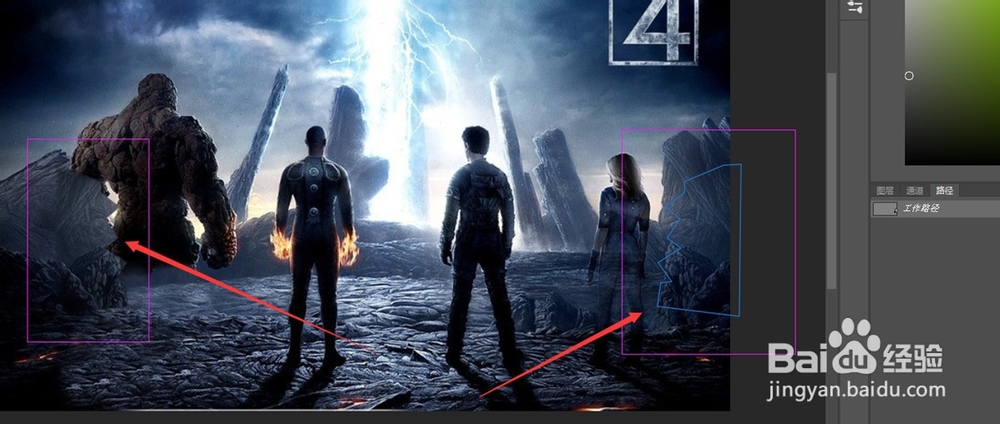
3、继续处理上半身。

4、把图片处理成下图这样,背景就算是准备好了。

5、把先前抠出来的岩石人图层复制一层,执行滤镜——扭曲——波纹,数值如下。在预览框内可以看到岩石人的身体出现了扭曲。

6、然后复制一层刚刚执行过滤镜的图层,然后再一次执行滤镜——扭曲——波纹,数值如下。

7、点开动作窗口,如果你的PS没有这个动作窗口,执行命令窗口——动作,然后把里面原有的动作删除(如果原来有动作记录)。

8、然后点击垃圾桶图标旁边的新建按钮新建一个动作并记录,像下图这样。当那个红色圆点图片变成红色,说明动作已经开始记录了。

9、复制一层最上面的岩石人图层,执行滤镜——扭曲——波浪,设置数值如下,设置完成后点确定,然后,然后点动作窗口的那个停止按钮。

10、然后点12次下图这个按钮,然后我们就在得到10个这样的图层

11、然后开始设置图层的透明度,由上而下的设置,最上面那个图层的的不透明度为1,第二个图层不透明设置为10,往下第三个图层为20这样依次递增,直到设置到最初执行第一个执行波浪滤镜的图层为止,其它的图层透明度不用改。
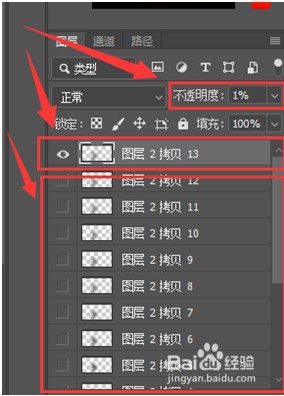
12、再补一张设置的图。

13、然后执行命令窗口——时间轴——创建帧动画,如果没看见创建帧动画,那就点旁边的小箭头就可以看见了。

14、然后执行命令窗口——时间轴——创建帧动画,如果没看见创建帧动画,那就点旁边的小箭头就可以看见了。

15、点复制所选帧按钮复制出14帧动画,然后每一帧对应一个图层点开图层前面的那个小眼睛,其它图层的小眼睛关闭(除了背景的)。

16、然后把每一帧动画的延迟时间都设置为0.1秒。设置方法就是点击那个时间,然后选择0.1秒即可。

17、然后点击下面的播放按钮进行预览。
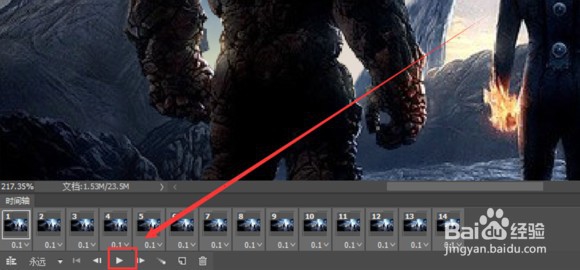
18、觉得没有问题了,就执行命令文件——导出——储存为web所用格式(旧版),就这样,一个简单的人物破碎动画就做好了。

19、最后点击储存,命名文件,并选择储存位置。
